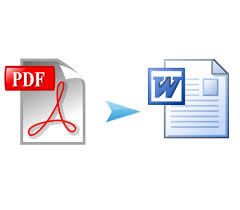جزئیات آگهی
-
Ad ID: 5219
-
اضافه شده: اکتبر 18, 2017
-
بازدیدها: 2485
توضیحات
راهنمای نصب توکن
دانلود PDF راهنمای نحوه کار با نرم افزار مدیریت توکن ST3 در سیستم
راهنمای نصب توکن : دانلود فایل PDF: دانلود نسخه PDF راهنمای نحوه کار با نرم افزار مدیریت توکن ST3
مراحل زیر را برای استفاده از توکن در سیستم انجام دهید:
-
- اتصال توکن به سیستم:
برای ورود به سیستم لازم است توکن مربوطه، به پورت usb سیستم متصل شده باشد.
-
- نصب بودن نرم افزار مربوط به توکن:
مشاهده آیکن مربوط به توکن در ،system tray کنار ساعت سیستم
توکن ST3

توجه ۱: توکن ارائه شده قابلیت استفاده در محیط های ۳۲ بیت و ۶۴ بیت را داراست.
توجه ۲: توکن اشاره شده بصورت Autorun نصب می شود.
۳٫ درست بودن رمز User PIN توکن، مشاهده گواهی و کنترل زنجیره گواهی
بر روی نشانگر توکن در قسمت پایین سمت راست نوار ابزار (System Tray) دوبار کلیک کنید.

گزینه Certificate را انتخاب کرده از ما User PIN می خواهد . کد پیش فرض User PIN عبارتست از : ۱۲۳۴۵۶۷۸ پس از وارد شدن به محیط گواهی الکترونیک ، گواهی های الکترونیک قابل مشاهده است. و بعد از وارد کردن پسورد مورد نظر وارد مرحله بعد میشویم:

در مرحله بعدی گزینه certificate را انتخاب کرده و آن را در کامپیوتر Export میکنیم:

در این مرحله گواهی شما در کامپیوتر ثبت شده ، در زیر مشاهده میکنید:

نحوه تغییر نام مربوط گواهی الکترونیکی
 برای تغییر نام توکن مورد نظر باید مراحل زیر به ترتیب طی شود:۱٫ از منوی آیکن مربوط به توکن در ،system tray کنار ساعت سیستم فایل مربوط به گواهی را باز کنید:
برای تغییر نام توکن مورد نظر باید مراحل زیر به ترتیب طی شود:۱٫ از منوی آیکن مربوط به توکن در ،system tray کنار ساعت سیستم فایل مربوط به گواهی را باز کنید:

۲٫ گزینه Change Token Name را انتخاب نمایید:

نام مورد نظر را برای توکن انتخاب نمایید:

تغییرنام کاربری توکن دراین مرحله تمام می شود و گزینه زیر رامشاهده خواهید نمود:

نحوه تغییر پسورد مربوط به گواهی الکترونیکی
برای تغییر پسورد توکن مورد نظر باید مراحل زیر به ترتیب طی شود:
- ۱٫ از منوی آیکن مربوط به توکن در ،system tray کنار ساعت سیستم فایل مربوط به گواهی را باز کرده:

- گزینه Change User Pin را انتخاب نمایید.

- پسورد قبلی مربوط به توکن رادر منوی Old User Pin و پسورد مورد نظر را در فیلد اول وارد و در فیلد دوم تکرار نمایید:

- گزینه OK را انتخاب در این مرحله پسورد مورد نظر شما تغییر یافته است:

نحوه مشاهده مشخصات گواهی الکترونیکی
ابتدا گواهی مورد نظر را Export کنید:

در مرحله بعدی گزینه certificate را انتخاب کرده و آن را در کامپیوتر Export میکنیم:

در این مرحله گواهی شما در سیستم ثبت شده همان طور که در زیر مشاهده میکنید:

- نام دارنده گواهی الکترونیکی
- ارگان صادر کننده گواهی الکترونیکی
- تاریخ اعتبار گواهی الکترونیکی

در پنجره ظاهر شده بخش Detail، امکان مشاهده جزئیات فنی بیشتری وجود دارد.

در پنجره ظاهر شده بخش certificate Path امکان مشاهده زنجیره گواهی است. همچنین درپایین این پنجره، جمله This Certificate is Ok نشان می دهد که گواهی دارای اعتبار است.

دانلود PDF راهنمای نحوه کار با نرم افزار مدیریت توکن ST3 در سیستم
توکن
توکن ST3
توکن در ایران
نحوه گرفتن توکن
کاربرد توکن
توکن چیست
راهنمای نصب توکن